Ubuntuを使い始めたばかりの方にとって、aptコマンドは少し難しく感じるかもしれません。
でも心配いりません!
この記事では、aptの基本から実用的な使い方まで、初心者にもわかりやすく解説します。
aptコマンドとは?
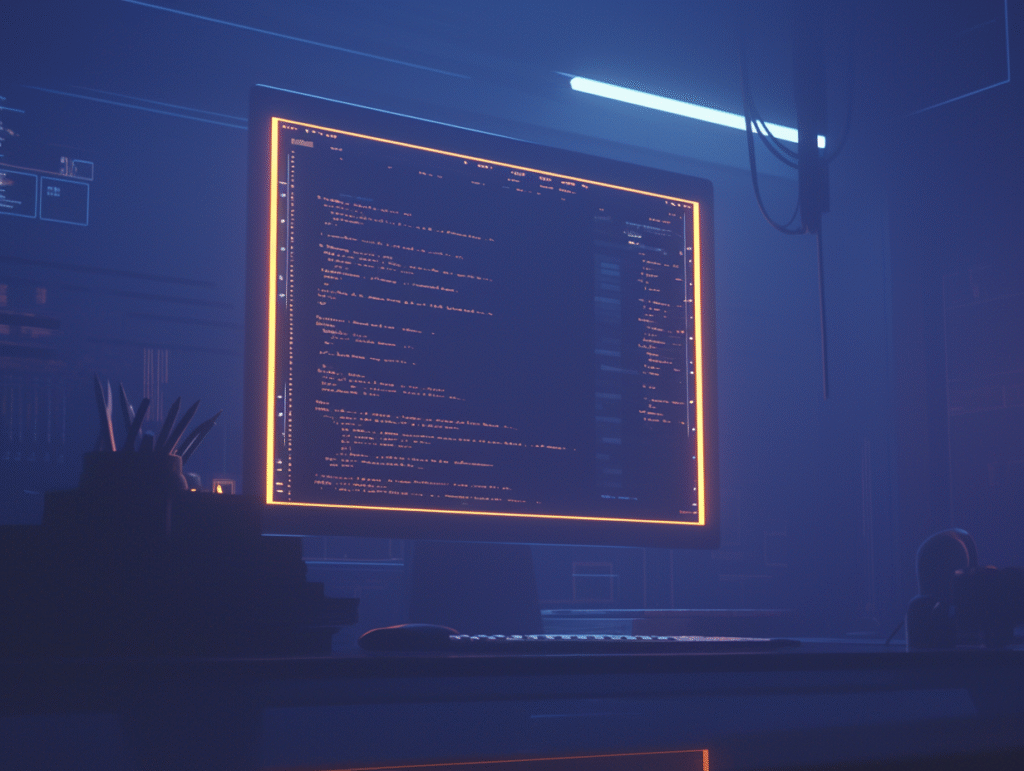
apt(Advanced Package Tool)は、UbuntuやDebian系Linuxでソフトウェアのインストールやアップデートをターミナルから行うためのツールです。
簡単に言えば、「アプリストアのターミナル版」のようなものです:
- Windows:Microsoft Store
- macOS:App Store
- Ubuntu:apt コマンド
基本コマンド一覧
ここでは最もよく使う基本的なaptコマンドを紹介します。
| やりたいこと | コマンド | 用途 |
|---|---|---|
| ソフト検索 | apt search パッケージ名 | 名前や説明からソフトを探す |
| ソフトインストール | sudo apt install パッケージ名 | 新しいソフトを導入する |
| ソフト削除 | sudo apt remove パッケージ名 | ソフトを削除(設定は残す) |
| 完全削除 | sudo apt purge パッケージ名 | ソフトと設定を完全削除 |
| パッケージリスト更新 | sudo apt update | 最新のソフト情報を取得 |
| インストール済み更新 | sudo apt upgrade | 既存ソフトを最新版に更新 |
| システム全体更新 | sudo apt full-upgrade | 依存関係を調整して一括更新 |
| ソフト詳細表示 | apt show パッケージ名 | バージョンや説明など詳細確認 |
| 不要ファイル削除 | sudo apt autoremove | 使われなくなったファイルを削除 |
重要な注意点
sudoが必要なコマンドは、管理者権限で実行されます- コマンド実行時は「Y/n」で確認が求められることがあります
基本的な使い方の流れ
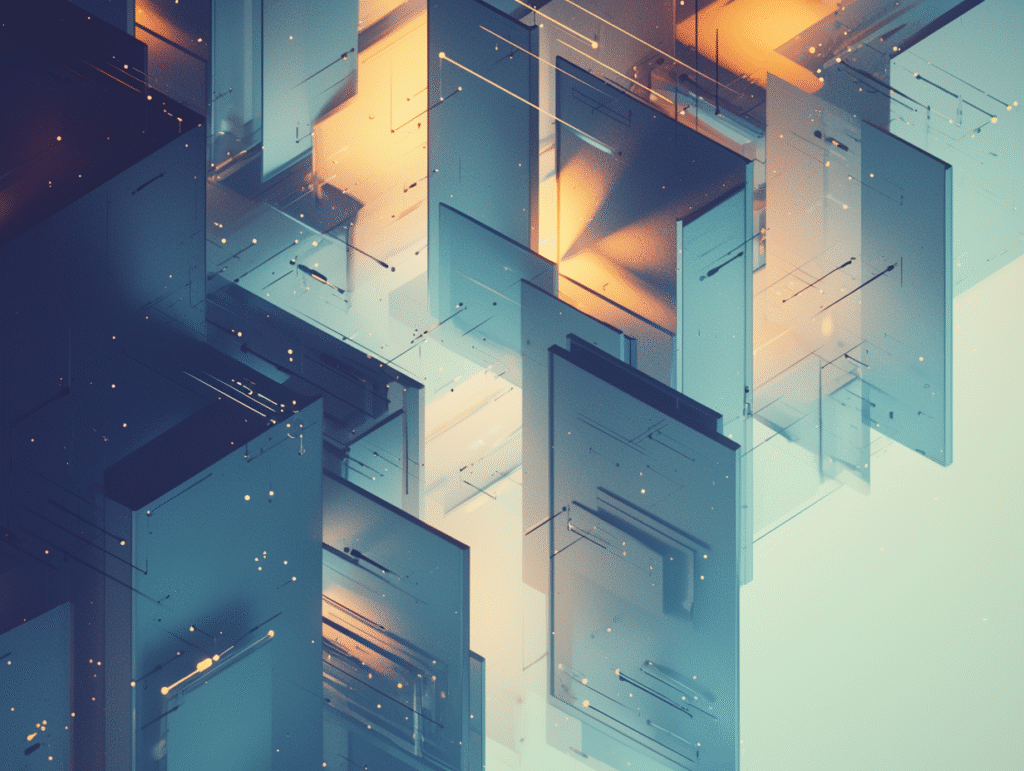
ステップ1:パッケージリストを更新する
sudo apt updateまず最新のソフトウェア情報を取得します。これは本屋で新しい本のカタログをもらうようなものです。
ステップ2:ソフトをインストールする
sudo apt install パッケージ名
例:curlをインストールする場合
sudo apt install curl
ステップ3:必要に応じて更新・削除を行う
sudo apt upgrade # 既存ソフトを最新版にsudo apt remove パッケージ名 # 不要なソフトを削除よく使う便利コマンド

インストール済みソフトの確認
apt list --installed→ 現在インストールされているすべてのソフトを表示
アップデート可能なソフトの確認
apt list --upgradable→ 更新可能なソフトのリストを表示
キャッシュの削除
sudo apt clean→ ダウンロード済みのインストールファイルを削除して容量を節約
aptとapt-getの違い
apt:新しく、初心者向けでよりシンプルapt-get:従来からあるコマンド、上級者向け
初心者の方はaptを使うことをおすすめします。
実用例:よくインストールするソフト
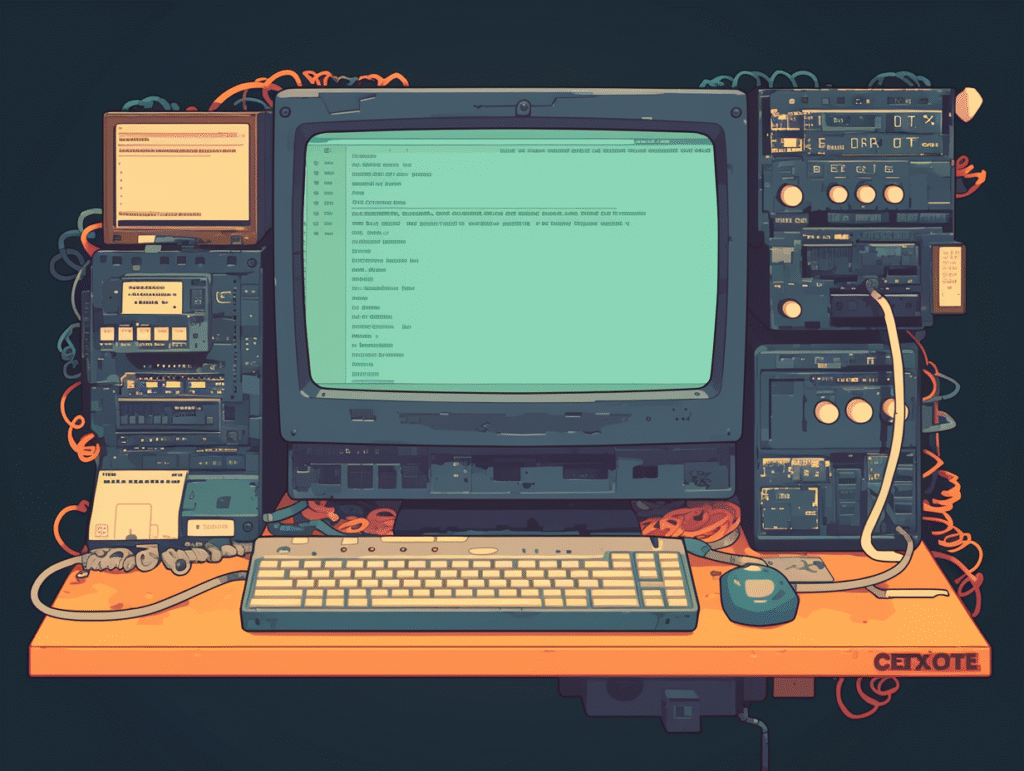
開発ツール
# Git(バージョン管理)
sudo apt install git
# Visual Studio Code(エディタ)
sudo apt install code
# Python(プログラミング言語)
sudo apt install python3 python3-pip
システムツール
# htop(システムモニター)
sudo apt install htop
# tree(ディレクトリ構造表示)
sudo apt install tree
# wget(ファイルダウンロード)
sudo apt install wget
トラブル対処法
パッケージが見つからない場合
# パッケージリストを更新してから再度検索
sudo apt update
apt search パッケージ名
依存関係のエラーが出た場合
# 壊れた依存関係を修復
sudo apt --fix-broken install
# 不要な依存関係を削除
sudo apt autoremove
まとめ:aptを使いこなそう
| ポイント | 内容 |
|---|---|
| 基本操作 | update → install → upgrade の流れ |
| 注意事項 | sudoを忘れない、パスワード入力時は文字が表示されない |
| 推奨習慣 | 定期的なupdateとupgradeで安全性確保 |
Ubuntuでソフトをインストールや管理は、aptコマンドがあれば簡単です。
初めは戸惑うかもしれませんが、基本操作を覚えてしまえば、ターミナルからの操作が便利に感じるようになります。








コメント